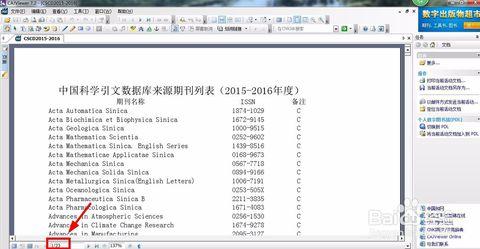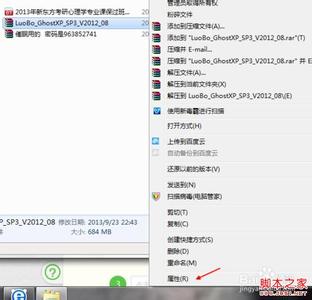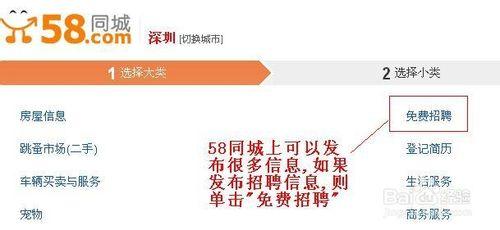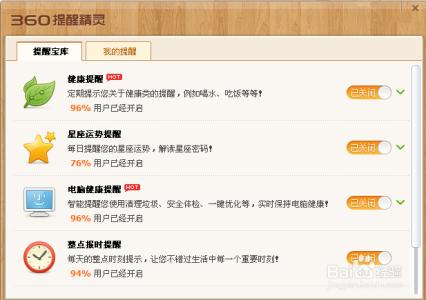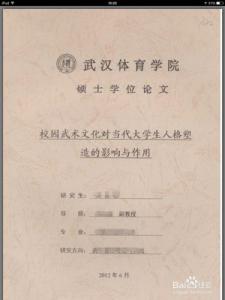在使用电脑的过程中,我们经常会需要截取电脑的图片以作它用。可是当我们需要截取图片的时候却发现无从下手。其实现在的很多软件都提供了截图的功能,我们一起来看一下,平时我们都忽略了那哪些可以帮我们截图的工具。
如何在电脑上快速截取图片――方法/步骤如何在电脑上快速截取图片 1、
1、使用聊天软件截取图片
为方便聊天,现在很多的聊天软件都提供了截图的功能。比如QQ、阿里旺旺等。我们以QQ为例,看一下如何截图。我们打开一个QQ对话框,然后再工具栏上面可以看见一个剪刀一样的图标,我们点击该图标,就可以完成截图。或者我们只要QQ登录,直接按截图的快捷键Ctrl+Alt+A,就可以完成截图。
如何在电脑上快速截取图片 2、
2、使用浏览器提供的截图功能截图
有不少浏览器自带了截图的功能。一般找到工具栏,看看有没有一个剪刀一样的图标,如果有,点击一下该剪刀图标就可以完成截图。
如何在电脑上快速截取图片 3、
3、使用影音播放软件截图
一般的影音播放软件也带有截图功能,可以方便观看者保留下播放的界面。一般我们打开播放软件之后,可以找到设置--热键设置,就可以看到系统自己设定的快捷截图按键,可以通过快捷键完成截图。
如何在电脑上快速截取图片 4、
4、可以利用输入法软件截图
打开一个文本编辑的对话框,切换到我们的中文输入法。这时候,我们可以点击设置该输入法,在该输入法中找到截图功能按键。点击该按键就可以完成我们需要的截图。
如何在电脑上快速截取图片_如何截图片
如何在电脑上快速截取图片 5、
5、使用软件截图工具截图
现在网上也可以找到很多的截图工具。我们在百度搜索截图工具,就可以看到下载排行。我们可以选择下载一个工具,安装。然后使用里面的截图功能完成截图。不过,现在很多非专业软件都有截图功能,所以这个软件截图就会显得先对没有优势。
如何在电脑上快速截取图片 6、
6、使用Office等办公软件截图
如果我们使用了在最新版本的一些办公软件,我们就可以发现,原来这些办公软件现在也停工了截屏的功能。我们打开一个办公软件,点击插入--截图,选择我们需要截取的画面就ok了。我们还可以根据自己的需要选择不同的截图方案。
如何在电脑上快速截取图片 7、
7、使用电脑系统自带的截图功能。
我们的电脑其自身也带了截图的功能。一般性按键的显示为:PrtSc或者Pr Scrn。不过使用这个截图功能,我们需要在截图完成后在通过粘贴的方式最终完成截图步骤。可以粘贴到图片处理软件、Office文档等。
如何在电脑上快速截取图片_如何截图片
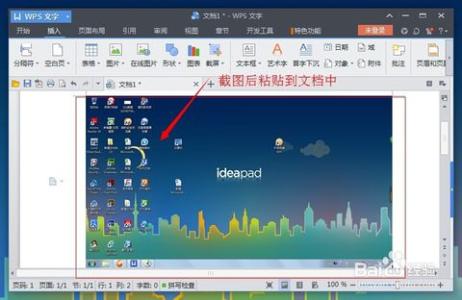
 爱华网
爱华网